Comment partitionner un ordinateur sous Windows 10 : étapes détaillées et précautions
Dans le système Windows 10, une allocation raisonnable des partitions du disque dur peut aider les utilisateurs à mieux gérer les données et à améliorer les performances du système. Cet article présentera en détail les étapes, les problèmes courants et les solutions du partitionnement Win10, et joindra les références de données pertinentes.
1. Étapes de base pour le partitionnement de Windows 10
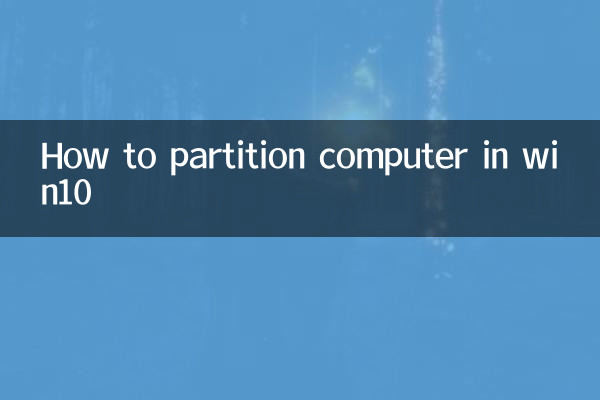
1.Ouvrez l'outil de gestion de disque: Faites un clic droit sur "Ce PC" et sélectionnez "Gérer" pour accéder à "Gestion des disques".
2.Sélectionnez le disque cible: Cliquez avec le bouton droit sur le disque qui doit être partitionné (généralement le lecteur C) et sélectionnez "Compresser le volume".
3.Définir la taille des partitions: Entrez la quantité d'espace compressé (en Mo). Il est recommandé de réserver au moins 50 Go pour le disque système.
4.Créer une nouvelle partition: Faites un clic droit sur l'espace non alloué, sélectionnez "Nouveau volume simple" et suivez l'assistant pour terminer l'opération.
| Type de partition | Taille recommandée | Mode d'emploi |
|---|---|---|
| Disque système (lecteur C) | 100-200 Go | Installer le système d'exploitation et le logiciel de base |
| Disque de données (disque D) | 50 % de l'espace restant | Stockez des documents, des photos, etc. |
| Disque de sauvegarde (disque E) | 50 % de l'espace restant | Sauvegarde du système et sauvegarde des fichiers importants |
2. Questions fréquemment posées et solutions pour la distribution
| question | Raison | Solution |
|---|---|---|
| Impossible de compresser le volume | Fragmentation excessive du disque ou erreurs du système de fichiers | Exécutez un outil de nettoyage de disque ou utilisez un logiciel de partitionnement tiers |
| La nouvelle partition ne peut pas être formatée | La table de partition est endommagée | Réparation via la commande CMD "diskpart" |
| Le système ralentit après le partitionnement | Espace disque système insuffisant | Redimensionner la partition ou transférer certains fichiers |
3. Points à noter lors de la division du marché
1.Sauvegarder les données importantes: L'opération de fractionnement du disque peut entraîner une perte de données, il est donc recommandé de sauvegarder à l'avance.
2.Évitez les ajustements fréquents: Un partitionnement fréquent du disque peut affecter la durée de vie du disque dur. Il est recommandé de planifier immédiatement le plan de partitionnement.
3.Utiliser des outils professionnels: Pour des exigences complexes (telles que la fusion de partitions), des outils tels que EaseUS Partition Master peuvent être utilisés.
4. Suggestions d'optimisation du disque Win10
1.Espace réservé sur le disque système: Il est recommandé de réserver au moins 20 % de l'espace restant sur le lecteur C pour assurer le bon fonctionnement du système.
2.Alignement des partitions: L'utilisation de l'alignement 4K peut améliorer les performances du SSD (cochez « Aligner sur des multiples entiers des numéros de secteur suivants » lors de la création d'un nouveau volume).
3.Organisez-vous régulièrement: utilisez l'outil Optimize Drive pour défragmenter les partitions mensuellement (disques durs mécaniques uniquement).
Grâce aux étapes et précautions ci-dessus, les utilisateurs peuvent facilement terminer le partitionnement du disque dur du système Win10 et optimiser l'efficacité d'utilisation de l'espace de stockage. Pour des opérations plus poussées, il est recommandé de consulter un professionnel.
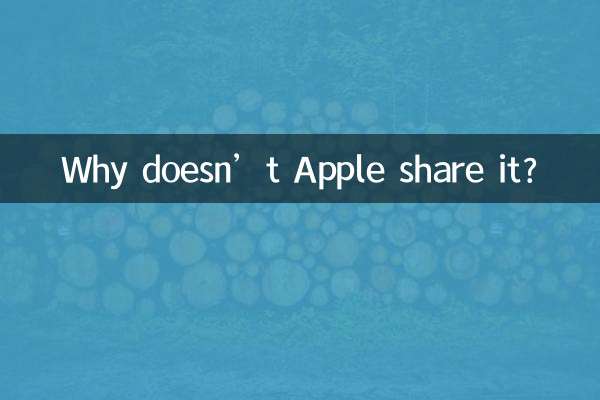
Vérifiez les détails
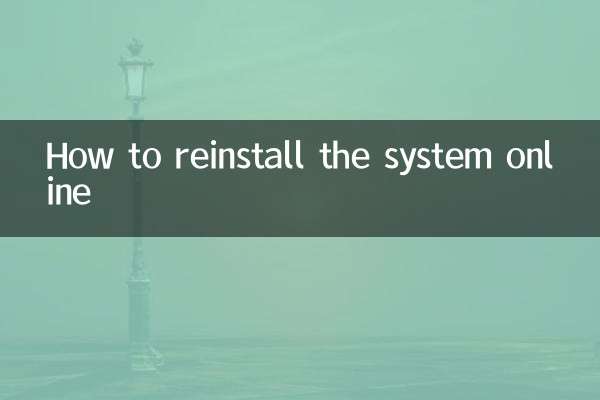
Vérifiez les détails